主页 > 经验 >
win7系统日志怎么查看 系统日志在哪里看
win7系统日志怎么查看 系统日志在哪里看。 我们都知道电脑系统的日志可以记录我们日常事件、软件、硬件动态变化信息的准确时间和日期。最近有一Win7系统用户在使用Win7系统的过程中,遇到系统报错的情况,那在哪里查看这些错误的详细信息呢?又有什么解决方法呢?下面就给大家介绍一下Win7系统日志打开的方法。
系统日志在哪里看:
1、 点击开始然后单击控制面板进入win7控制面板。
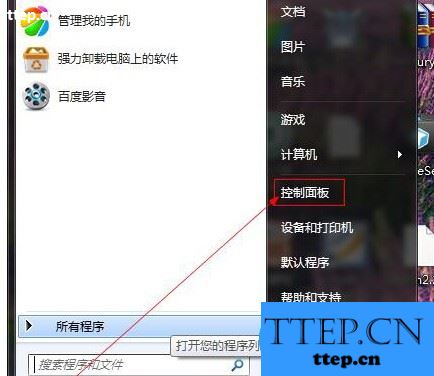
2、单击“系统和安全”选项。
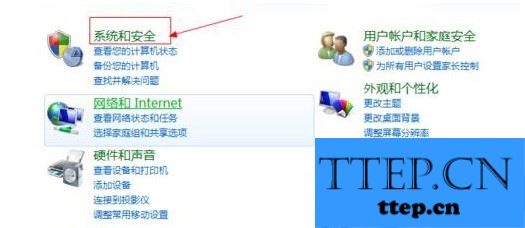
3、在右下方找到“查看事件日志”进入windows系统日志查看器。
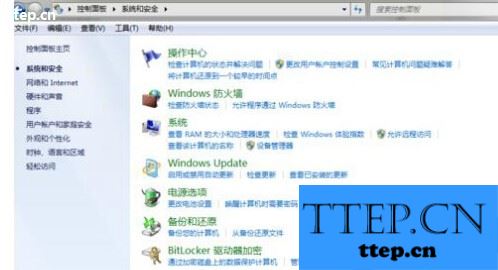
4、如图,在日志查看器左侧可以选择查看不同类型日志,一般系统报错应该在“windows日志/系统”中找相关信息。双击单条日志可以查看详细信息,而右侧栏可以对日志进行删除、复制等操作。
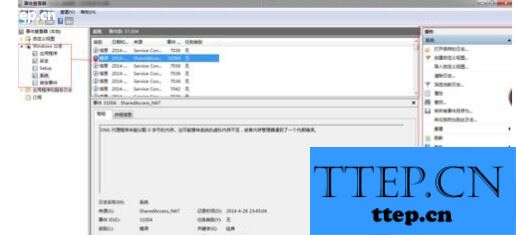
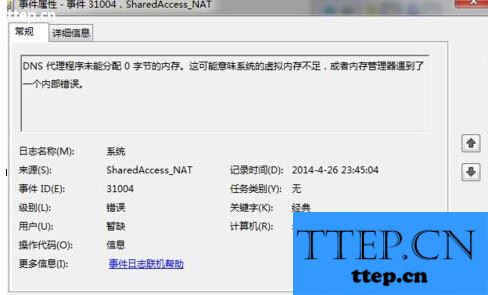
以上就是win7系统日志怎么查看 系统日志在哪里看的相关教程,希望各位喜欢。
系统日志在哪里看:
1、 点击开始然后单击控制面板进入win7控制面板。
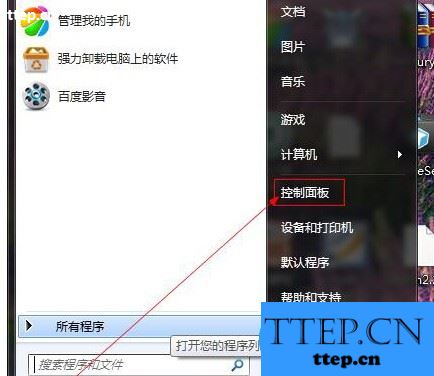
2、单击“系统和安全”选项。
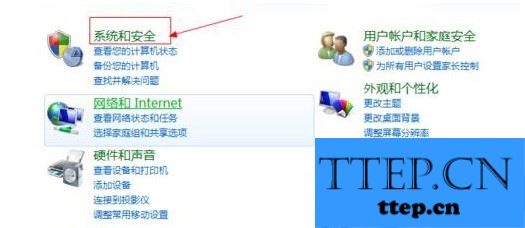
3、在右下方找到“查看事件日志”进入windows系统日志查看器。
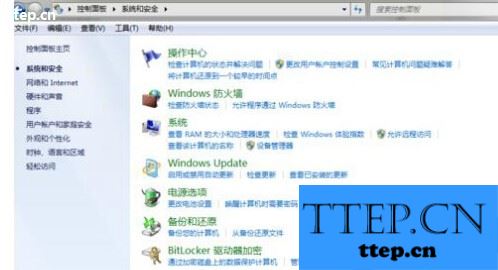
4、如图,在日志查看器左侧可以选择查看不同类型日志,一般系统报错应该在“windows日志/系统”中找相关信息。双击单条日志可以查看详细信息,而右侧栏可以对日志进行删除、复制等操作。
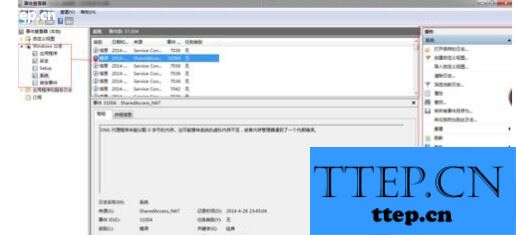
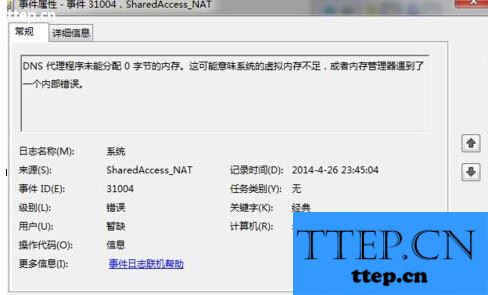
以上就是win7系统日志怎么查看 系统日志在哪里看的相关教程,希望各位喜欢。
- 最近发表
- 赞助商链接
